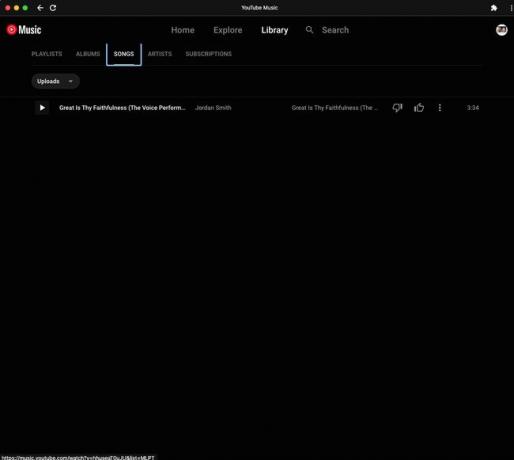Cara Mengakses Perpustakaan iTunes Anda di Chromebook
Yang Perlu Diketahui
- Tidak ada versi Chromebook dari iTunes.
- Solusi: Unggah lagu iTunes ke aplikasi web YouTube Music Chrome di PC atau Mac Anda.
- Kemudian, akses musik Anda dari aplikasi web YouTube Music Chrome di Chromebook Anda.
Artikel ini menjelaskan cara mengakses perpustakaan musik iTunes di Chromebook Anda. Pertama, unggah musik iTunes Anda ke Musik youtube Aplikasi web Chrome di PC Windows atau Mac Anda. Kemudian akses lagu Anda menggunakan aplikasi web YouTube Music Chrome di Chromebook.
Cara Menyiapkan Musik YouTube di Chromebook
Meskipun tidak ada versi iTunes untuk Chromebook, Anda dapat mengakses perpustakaan iTunes menggunakan solusi yang mencakup mengimpor lagu ke perpustakaan YouTube Music Anda.
Langkah pertama adalah memasang aplikasi web Chrome YouTube Music di Chromebook Anda.
-
Navigasi ke Musik youtube di browser Chrome default Chromebook Anda.
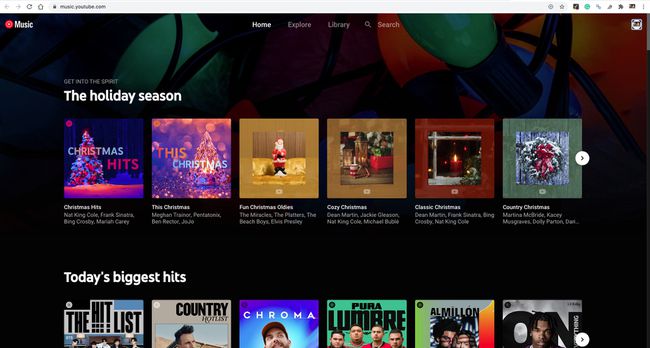
-
Pilih Lagi (tiga titik di pojok kanan atas).
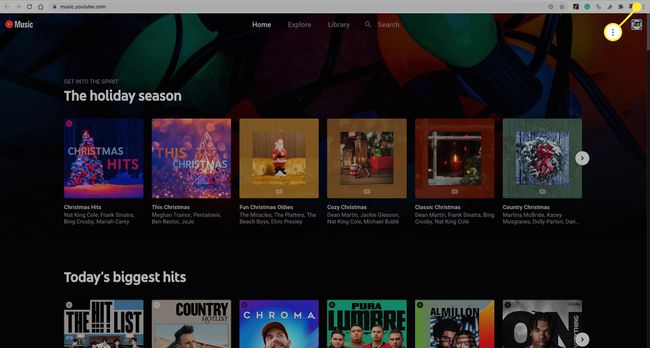
-
Dari menu tarik-turun, pilih Instal YouTube Musik.
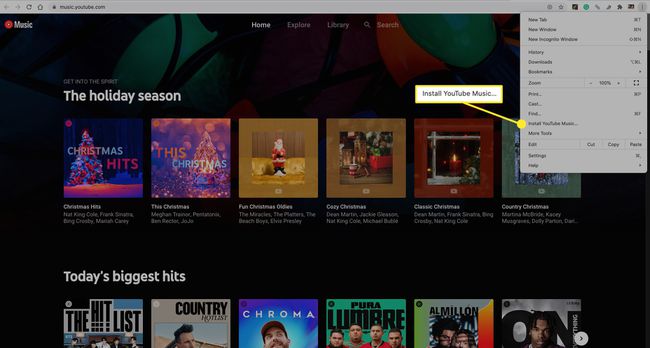
-
Pilih Install untuk mengkonfirmasi.
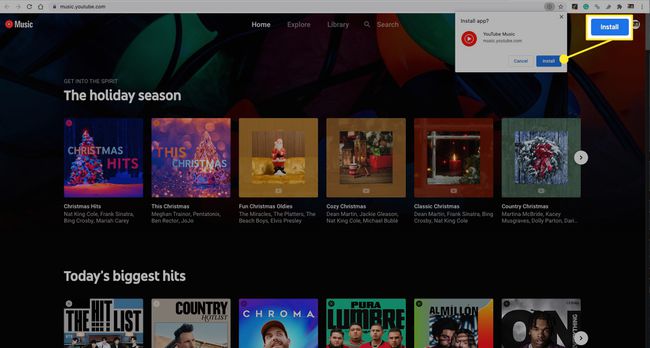
Aplikasi YouTube Music kini ada di Chromebook Anda.
Jika Anda meningkatkan ke Apple Music dan Chromebook mendukung aplikasi Android, unduh Aplikasi Android Apple Musik. Atau, streaming Apple Music di Chromebook menggunakan Pemutar Web Musik Apple.
Cara Menyalin Lagu iTunes Anda ke YouTube Music
Sekarang, buka PC Windows atau Mac tempat perpustakaan iTunes Anda berada.
Ikuti langkah-langkah yang diuraikan di atas untuk memasang aplikasi web Chrome YouTube Music di PC Windows atau Mac Anda.
-
Setelah memasang aplikasi web YouTube Music, pilih ikon profil.
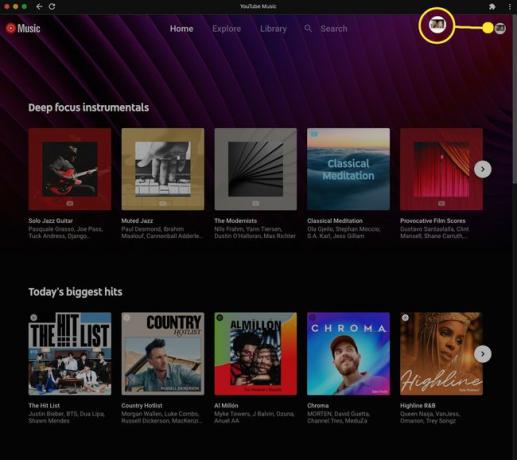
-
Pilih Unggah musik dari menu tarik-turun.

-
Di komputer Anda, pilih lagu atau lagu yang ingin Anda tambahkan, lalu pilih Membuka. Anda telah mengupload musik iTunes ke YouTube Music.
Di Windows, file lagu iTunes biasanya berada di lokasi berikut: Pengguna > nama pengguna > Musik > iTunes > iTunes Media > Musik. Di Mac, lokasi default biasanya Pengguna > nama pengguna > Musik > iTunes.
Bersabarlah, karena proses pengunggahan bisa memakan waktu cukup lama.
Cara Mengakses Musik iTunes Anda di Chromebook
Sekarang, Anda dapat mengakses musik iTunes yang Anda unggah ke aplikasi web YouTube Music dari Chromebook.
-
Di Chromebook, navigasikan ke aplikasi web Chrome YouTube Music dan pilih Perpustakaan.
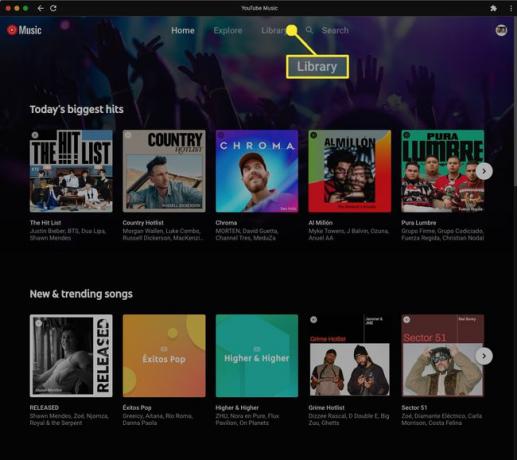
-
di Lagu tab, pilih Musik youtube > Unggah.
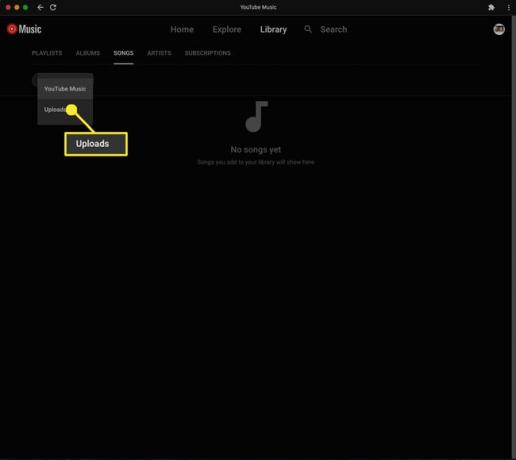
-
Sekarang Anda dapat mengakses dan memutar lagu apa pun yang Anda unggah dari iTunes.